
Efecto maqueta con Awesome Miniature
La fotografía Tilt-Shift es una técnica artística que ofrece un tipo de fotografía única y creativa, en la que la cámara es manipulada de tal manera que el lugar o el objetivo a capturar, parece un modelo a escala en miniatura. Es realmente es uno de los efectos más bellos que se pueden encontrar y que en el caso de la aplicación para Android Awesome Miniature, nos permite realizar fácilmente y en unos cuantos pasos, además de que proporciona herramientas adicionales como 30 diferentes filtros, herramienta de recorte, color, exposición, balance de blancos y viñetas.
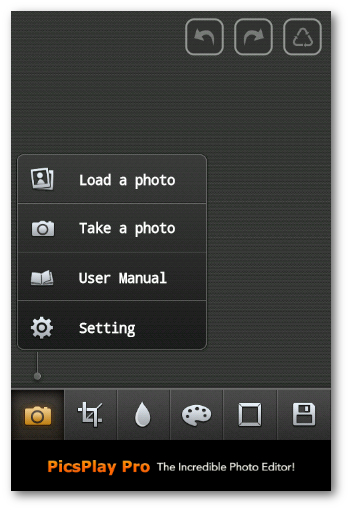
Para conseguir un efecto miniatura en una foto con Awesome Miniature, lo podemos hacer cargando una imagen desde la galería del teléfono o tomando una foto directamente con la cámara del dispositivo, opciones que se tienen disponibles tan pronto se inicie la aplicación. También se tiene un manual de usuario, que aunque esta en inglés, es bastante ilustrativo y se entiende fácilmente.
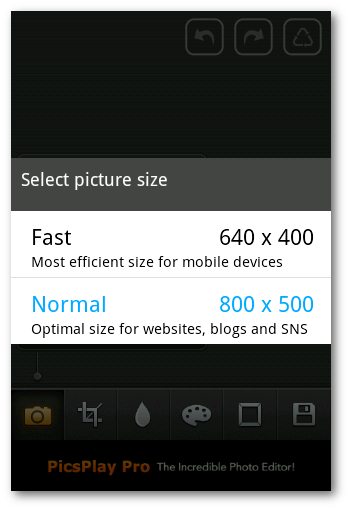
Para este tutorial en particular, como primer paso entonces, escogeremos una imagen almacenada en la memoria de nuestro móvil pulsando sobre la opción “Load photo”. Una vez que seleccionamos la imagen, se nos mostrará un mensaje que nos sugiere un tamaño para la foto en función de nuestras necesidades. En este caso escogeremos el tamaño “Normal”.
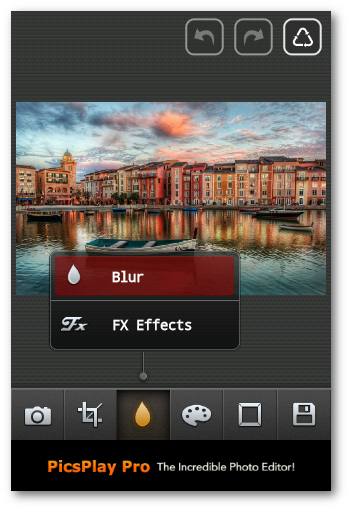
A continuación y con nuestra foto ya cargada en la aplicación pulsaremos sobre el icono de herramienta “Tool” y después seleccionaremos la opción “Blur”. En pantalla se mostraran un par de lineas amarillas horizontales que nos indicará que el efecto Blur lineal esta habilitado. Además de este, también esta el efecto Blur Radial y el efecto Blur Oval, estos últimos únicamente disponibles en la versión Pro.
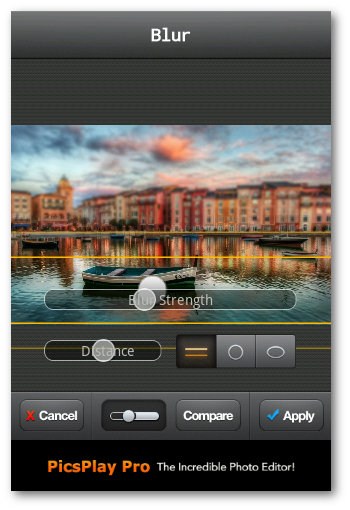
Utilizaremos entonces el efecto Blur Lineal y a continuación moveremos las lineas horizontales hacia la posición donde se ubica el objeto o la zona que queremos se muestre con este efecto miniatura. Aquí mismo podemos ajustar la distancia entre lineas y la intensidad del efecto a través de unos controles deslizantes.
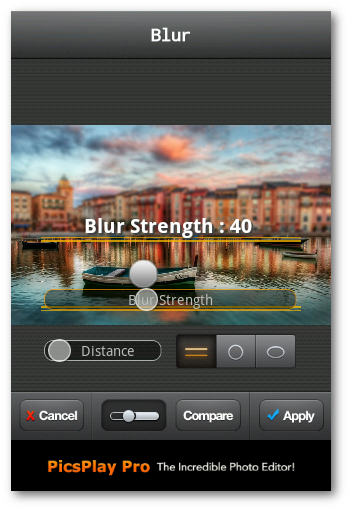
En particular sugeriría una intensidad para el efecto Blur de entre el 40 o 60 para que no se note tanto la división de las lineas. Una vez que estamos conformes con los resultados pulsaremos sobre la opción “Apply” y al terminar de procesarse la imagen si así lo deseamos podemos personalizar la imagen agregando algunos otros efectos o realizando algún ajuste en cuanto a los colores, brillo o saturación de la imagen.
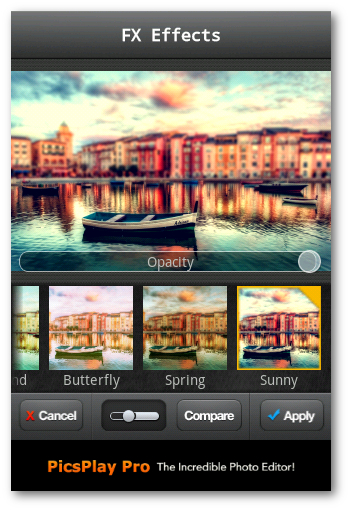
Desde la sección “FX Effects” nos encontraremos con una buena cantidad de efectos que podemos utilizar y que ya dependerá de los resultados que deseamos obtener en nuestra imagen, por lo que básicamente esto queda a criterio de cada usuario. De igual forma pulsaremos en el botón “Apply” y para finalizar escogeremos un borde o un efecto viñeta que adorne el contorno de la imagen.
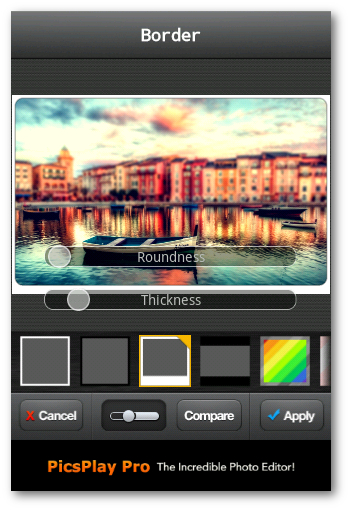
Nuestra foto con efecto miniatura la podremos guardar en el teléfono pulsando sobre el icono de Guardar que se ubica al final de la barra de herramientas en la parte inferior o también se puede compartir en redes sociales, por mensajería o incluso continuar editando a través de otra aplicación.

Descarga Awesome Miniature







